iOS 14/13.7 的 WhatsApp 问题和修复 [前 7 名]
WhatsApp 是全球最大的社交消息应用程序之一,已有超过 1.5 亿人使用。 虽然该应用程序非常可靠,但有时也会出现故障。 例如,即使在与 iOS 15/14 兼容后,用户仍然抱怨 iOS 15/14 WhatsApp 问题。 有时,WhatsApp 在 iOS 15/14 中不断崩溃,而有时 WhatsApp 在 iPhone 上暂时不可用。 继续阅读并了解如何在 iOS 15 中解决这些常见的 WhatsApp 问题。
第 1 部分:WhatsApp 在 iOS 15/14 上崩溃
如果您刚刚更新了手机,那么您可能会在 iOS 15/14 提示符下让 WhatsApp 崩溃。 这主要发生在 WhatsApp 和 iOS 15/14 存在兼容性问题时。 有时,可能会覆盖设置或某些功能之间的冲突,导致 WhatsApp 崩溃。
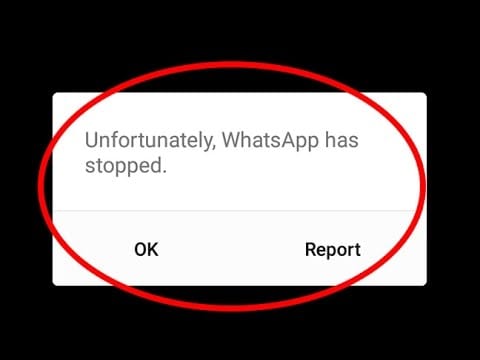
修复 1:更新 WhatsApp
如果您的手机在 iOS 15/14 升级期间没有更新 WhatsApp,您可能会遇到这个 iOS 15/14 WhatsApp 问题。 解决此问题的最简单方法是更新 WhatsApp。 转到手机上的 App Store,然后点击“更新”选项。 在这里,您可以看到所有有待更新的应用程序。 找到 WhatsApp 并点击“更新”按钮。
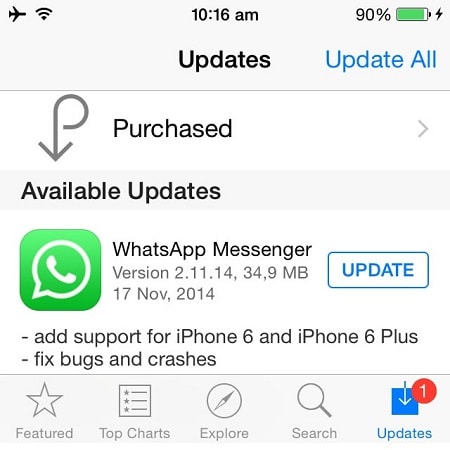
修复 2:重新安装 WhatsApp
如果更新无法修复 WhatsApp 在 iOS 15/14 上崩溃的问题,您可能需要重新安装该应用程序。 按住 WhatsApp 图标,点击删除按钮,然后删除该应用程序。 只需确保您已经事先备份了 WhatsApp 聊天记录。 现在,重新启动手机并再次前往 App Store 安装 WhatsApp。
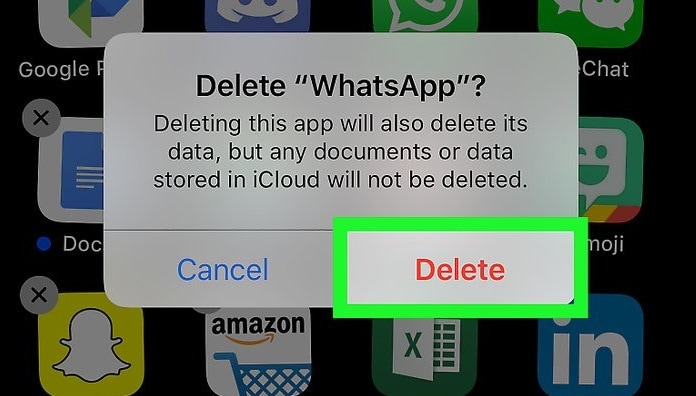
修复 3:关闭自动备份选项
WhatsApp 允许我们在 iCloud 上备份我们的聊天记录。 如果您的 iCloud 帐户有问题,可能会导致 WhatsApp 意外崩溃。 为避免这种情况,请转到您的帐户设置 > 聊天备份 > 自动备份并手动将其“关闭”。
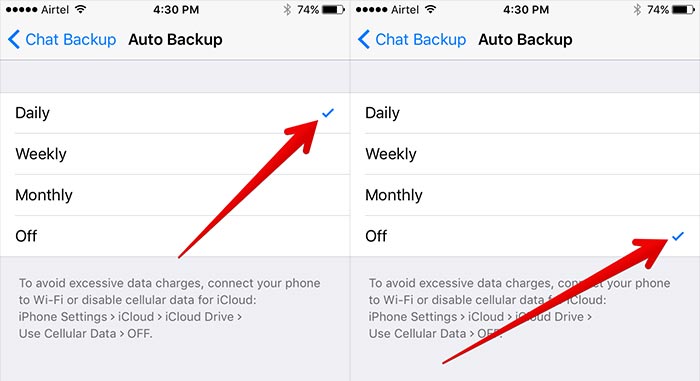
修复 4:禁用位置访问
就像其他流行的社交应用程序一样,WhatsApp 也可以跟踪我们的位置。 由于 iOS 15/14 进一步加强了用户的安全性,位置共享功能可能会与 WhatsApp 产生一些冲突。 如果您的 WhatsApp 在遵循上述提示后仍然在 iOS 15/14 上崩溃,那么这可能是一个问题。 转到手机的位置共享功能,然后为 WhatsApp 将其关闭。
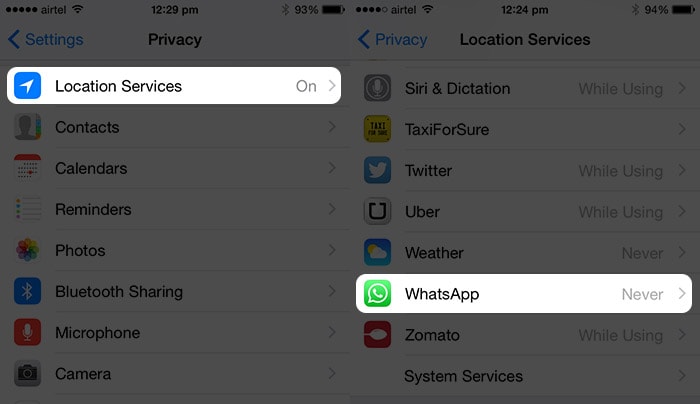
第 2 部分:修复 iOS 15/14 上大多数软件问题的终极解决方案
通过遵循上述提示,您肯定可以修复所有主要的 iOS 15/14 WhatsApp 问题。 不过,将手机更新到 iOS 15/14 后,您可能还会遇到其他一些问题。 要解决所有这些与 iOS 相关的主要问题,您可以提供 DrFoneTool – 系统修复 (iOS) 试一试。 该应用程序由 Wondershare 开发,可以解决各种 iOS 问题,而不会对设备造成任何伤害。 以下是它的一些功能。
- 从死机白屏到设备无响应,再到 iPhone 陷入重启循环,再到手机变砖——该工具可以修复各种 iOS 问题。
- 它与 iOS 15/14 兼容,可以解决您在更新后面临的任何小故障或大故障。
- 该工具还可以修复常见的 iTunes 和连接错误。
- 该应用程序将在修复时保留手机上的现有数据。 因此,您不会遭受任何数据丢失的困扰。
- 它会自动将您的设备更新到稳定的 iOS 版本。
- 该工具非常易于使用,并带有免费试用版。
- 兼容所有领先的 iOS 设备

DrFoneTool – 系统修复 (iOS)
- 修复各种 iOS 系统问题,如卡在恢复模式/DFU 模式、白色 Apple 标志、黑屏、启动时循环等。
- 修复其他 iPhone 错误和 iTunes 错误,例如 iTunes 错误 4013、错误 14、iTunes 错误 27、iTunes 错误 9 等。
- 只修复你的iOS正常,完全没有数据丢失。
- 适用于所有型号的 iPhone、iPad 和 iPod touch。
- 完全支持 iPhone 和最新的 iOS!

伟大的! 确保您使用的是最新版本的 WhatsApp,并且您的手机已升级到稳定的 iOS 15/14 版本。 当您知道如何在 iOS 15/14 中修复这些常见的 WhatsApp 问题时,您当然可以充分利用新的更新。 如果您的设备遇到任何其他类型的问题,请寻求 DrFoneTool 的帮助 –系统修复(iOS). 一个高度复杂的工具,它肯定会在很多场合为您派上用场。
第 3 部分:WhatsApp 通知在 iOS 15/14 上不起作用
WhatsApp 通知无法在 iOS 15/14 上运行可能是与该应用程序相关的最常见问题之一。 起初,用户甚至没有注意到 iOS 15/14 WhatsApp 通知问题。 即使在 WhatsApp 上从他们的联系人那里收到消息后,该应用程序也不会显示相关通知。 WhatsApp 或您的设备可能存在与此相关的问题。
修复 1:退出 WhatsApp Web
您可能已经熟悉 WhatsApp 网络功能,它允许我们在我们的计算机上访问 WhatsApp。 如果您使用 WhatsApp 网页,您可能会遇到 iOS 15/14 WhatsApp 通知问题。 通知可能会有延迟,或者您可能根本收不到它们。
因此,请在您的浏览器上关闭 WhatsApp Web 的当前会话。 此外,转到应用程序上的 WhatsApp Web 设置并查看当前的活动会话。 从这里,您也可以注销它们。
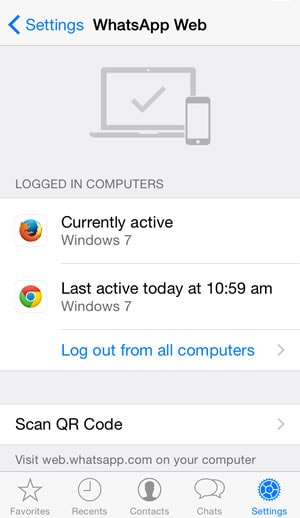
修复 2:强制关闭应用程序。
如果您的 WhatsApp 通知无法在 iOS 15/14 上运行,请尝试强制关闭该应用程序。 双击主页按钮以获取应用程序切换器。 现在,向上滑动 WhatsApp 选项卡以永久关闭应用程序。 应用程序关闭后,您可以等待一段时间,然后再次启动它吗?
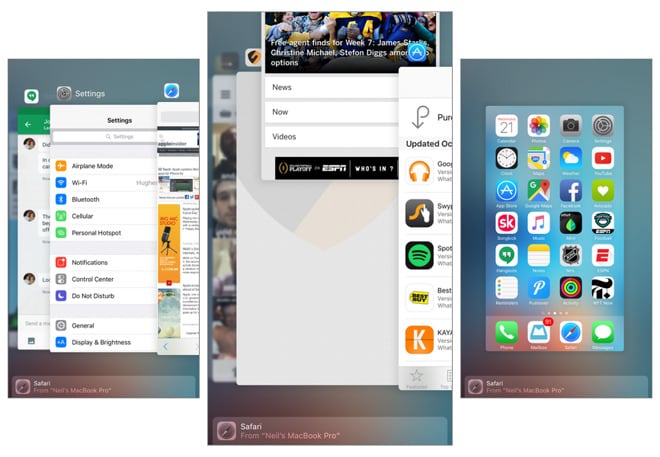
修复 3:检查通知选项
有时,我们关闭应用程序上的通知,然后忘记打开它们。 如果您犯了同样的错误,您也可能会遇到 iOS 15/14 WhatsApp 通知问题。 要解决此问题,请转到您的 WhatsApp 设置 > 通知,然后打开消息、通话和群组的选项。
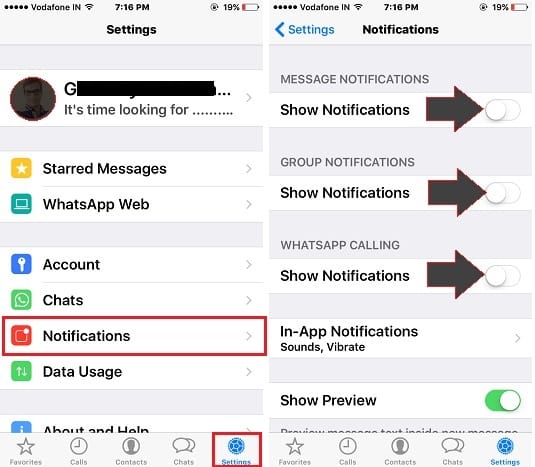
修复 4:取消静音组通知
由于 WhatsApp 群组可能有点吵,该应用程序允许我们将它们静音。 这可能会让您认为 WhatsApp 通知不适用于 iOS 15/14。 转到组设置或向左滑动组以输入其“更多”设置以解决此问题。 从这里,您可以“取消静音”该组(如果您之前已将该组静音)。 之后,您将开始收到来自该组的所有通知。
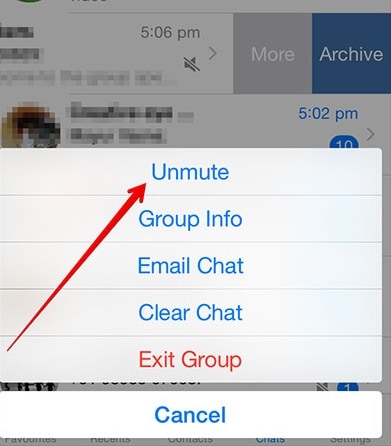
第 4 部分:WhatsApp 暂时无法在 iPhone 上使用
在 iPhone 上获取 WhatsApp 暂时不可用提示对于该应用程序的任何普通用户来说都是一场噩梦。 由于它会阻止您使用该应用程序,因此它可能会篡改您的工作和日常社交活动。 您的手机设置可能存在问题,甚至 WhatsApp 服务器可能已关闭。 我们建议按照此快速练习来解决此 iOS 15/14 WhatsApp 问题。
修复1:等待一段时间
有时,由于服务器超载,用户会在 iPhone 上收到 WhatsApp 暂时不可用的消息。 它主要发生在 WhatsApp 服务器负载很大的特殊场合和节假日。 只需关闭应用程序并等待一段时间。 如果幸运的话,问题会自行解决。
修复 2:删除 WhatsApp 数据
如果您的 WhatsApp 上有大量数据并且其中一些数据不可用,您可能会遇到这个 iOS 15/14 WhatsApp 问题。 只需转到您的设备存储设置并选择 WhatsApp。 从这里,您可以管理 WhatsApp 存储。 摆脱您不再需要的任何东西,以便在手机上腾出更多可用空间。
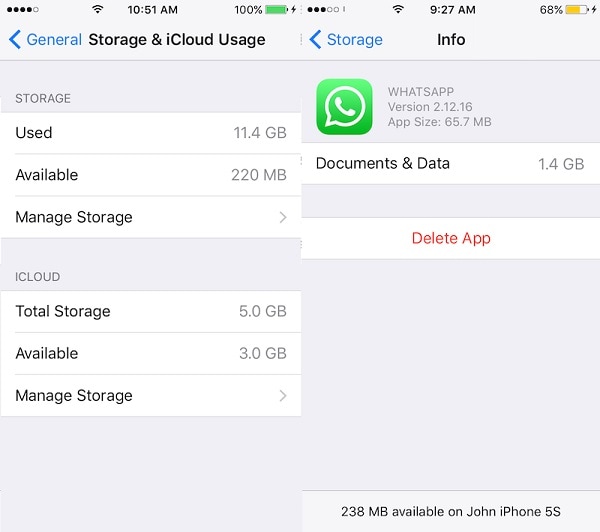
修复 3:重新安装应用程序
由于您无法在 iPhone 上直接删除 WhatsApp 缓存数据(如 Android),因此您需要重新安装该应用程序。 从您的手机中卸载该应用程序并重新启动您的设备。 之后,转到 App Store 并再次安装该应用程序。 确保您已经备份了您的聊天记录,否则您的 WhatsApp 聊天记录和数据将在此过程中丢失。
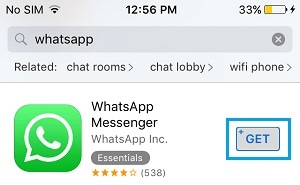
第 5 部分:WhatsApp 未在 iOS 15/14 上连接到 Wi-Fi
将您的设备更新到 iOS 15/14 后,您可能会在使用其他一些应用程序时遇到此问题。 要使用 WhatsApp,需要稳定的数据连接。 但是,如果应用程序无法访问网络,那么它将无法工作。 您的设备的 Wi-Fi 设置很可能存在导致此问题的问题。
修复 1:拥有稳定的互联网连接
在您采取任何激进措施之前,请先检查您的 Wifi 连接是否正常。 将任何其他设备连接到您的 Wifi 网络以进行检查。 您可以关闭路由器并重新打开以确保互联网连接稳定。
修复 2:关闭/打开 Wifi
确保连接没有问题后,转到您的 iOS 设备。 如果问题不大,那么只需重置Wifi即可解决。 只需转到手机的控制中心,然后点击 Wifi 选项将其关闭。 请稍等片刻,然后再切换回来。 您也可以通过访问手机的 wifi 设置来执行相同的操作。
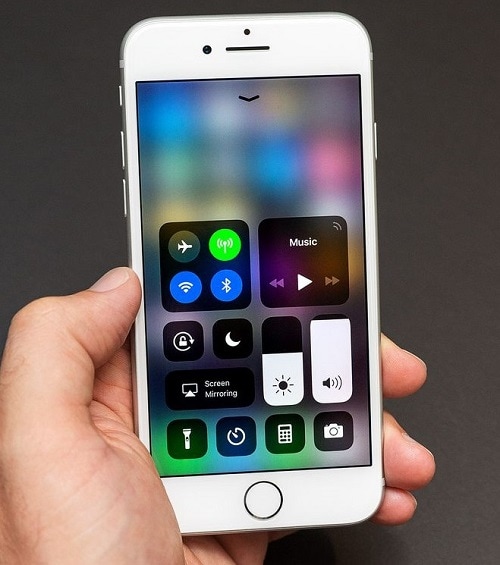
修复 3:重置 Wifi 连接
如果您的手机无法连接到特定的 Wifi 连接,您也可以将其重置。 为此,请转到 Wifi 设置并选择特定连接。 现在,点击“忘记此网络”选项并确认您的选择。 之后,再次设置 Wifi 连接并检查它是否修复了 iOS 15/14 WhatsApp 问题。
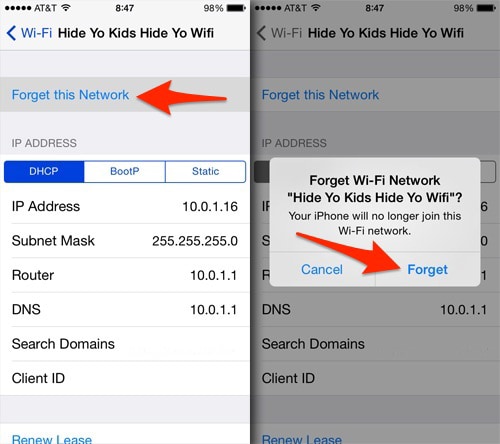
修复 4:重置网络设置
如果其他方法似乎都不起作用,那么您也可以选择重置手机上的网络设置。 这会将您的 iPhone 恢复为默认网络设置。 如果网络设置中存在冲突,则可以使用此解决方案解决。 解锁您的设备,前往“设置”>“通用”>“重置”,然后点击“重置网络设置”。 确认您的选择并等待一段时间,因为您的设备将重新启动。
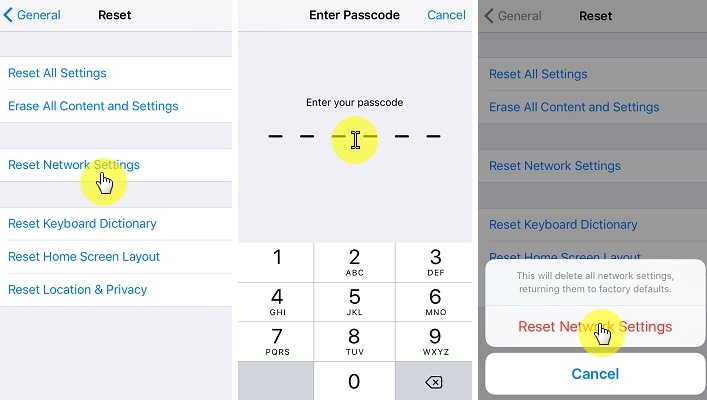
第 6 部分:WhatsApp 显示在 iOS 15/14 上等待此消息
有时我们在使用该应用程序时会收到“等待此消息”提示。 实际消息不会显示在应用程序中。 相反,WhatsApp 会通知我们有待处理的消息。 网络偏好或 WhatsApp 设置可能会导致此问题。 好消息是这个 iOS 15/14 WhatsApp 问题可以轻松解决。
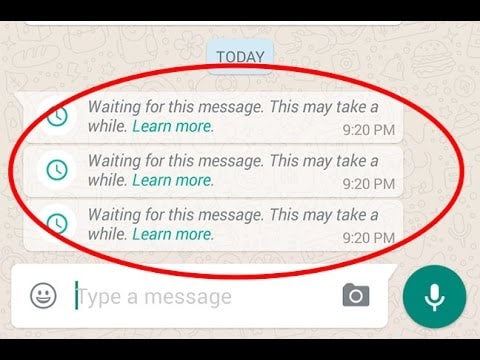
修复 1:确保您有稳定的连接
首先,您需要确保互联网连接稳定且正常工作。 启动 Safari 并尝试加载页面以进行检查。 如果您在家庭网络之外,则需要打开“数据漫游”功能。 转到手机的蜂窝数据设置并打开数据漫游选项。
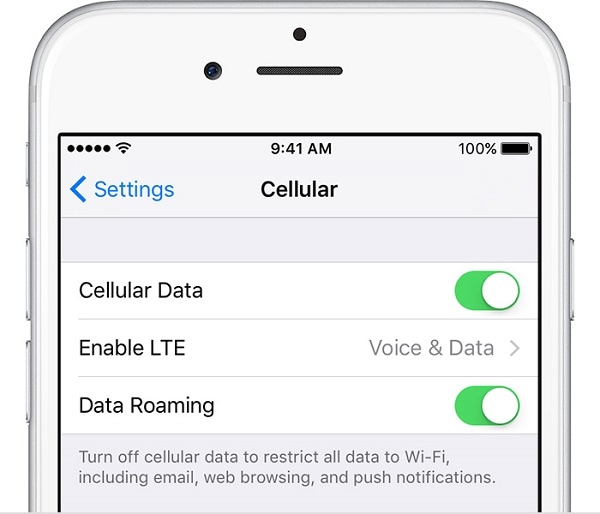
修复 2:打开/关闭飞行模式
这个智能解决方案可以解决您手机上与网络相关的小问题。 有时,解决此 iOS 15/14 WhatsApp 问题所需的只是简单的网络重置。 转到手机的设置或其控制中心,然后打开飞行模式。 这将自动关闭您手机的 Wifi 和蜂窝数据。 稍等片刻后,请重新打开它并检查它是否解决了问题。
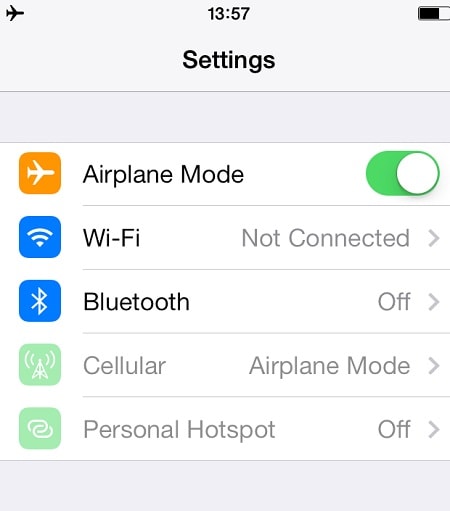
修复 3:将 WhatsApp 用户添加到您的联系人
如果未添加到您的联系人列表中的用户会发送广播消息(包括您),那么 WhatsApp 将立即显示待处理的消息。 在这种情况下,您可以将用户添加到您的联系人列表中。 完成后,再次在手机上启动应用程序,消息将可见。
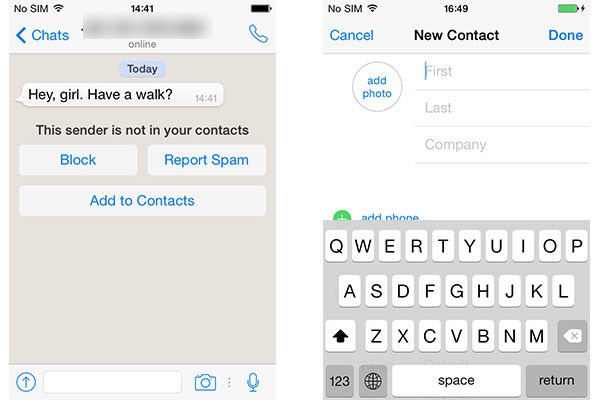
第 7 部分:WhatsApp 不发送或接收消息
如果 WhatsApp 服务器繁忙或手机网络出现问题,您可能无法在应用程序上发送或接收消息。 这可能会让您感到惊讶,但其他 WhatsApp 用户网络可能存在问题。 按照这些快速建议来诊断此问题。
修复 1:关闭应用程序并重新启动
如果应用程序被卡住,它可以篡改消息的发送或接收。 要解决此问题,请双击主页按钮。 获得应用切换器后,向上滑动 WhatsApp 显示屏并永久关闭应用。 一段时间后,再次启动应用程序并尝试发送消息。
修复 2:检查您和您朋友的连接
此 iOS 15/14 WhatsApp 问题的最常见原因是网络连接不稳定。 首先,确保您使用的网络连接工作正常。 如果您尝试使用蜂窝数据访问该应用程序,请转到您的设备设置并确保启用“蜂窝数据”选项。
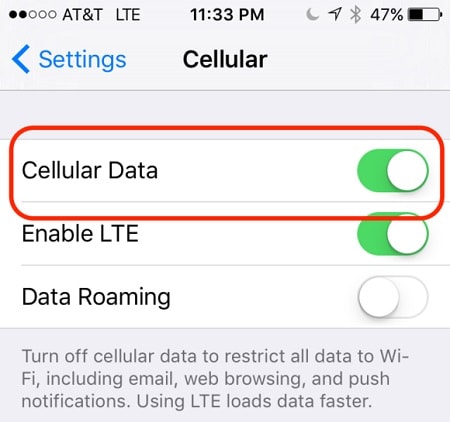
在发送消息时,许多用户抱怨消息只显示一个勾号。 在这种情况下,您朋友的连接(接收器)可能存在问题。 他们可能不在覆盖范围内,或者可能没有使用稳定的互联网连接。
修复 3:检查用户是否已被阻止
如果您可以向列表中的每个人(特定用户除外)发送消息,那么您很可能会阻止该人。 或者,他们也可能会阻止您。 要解决此问题,请转到您的 WhatsApp 帐户设置 > 隐私 > 已阻止,以获取您已在 WhatsApp 上阻止的所有用户的列表。 如果您错误地阻止了某人,您可以在此处将其从您的阻止列表中删除。
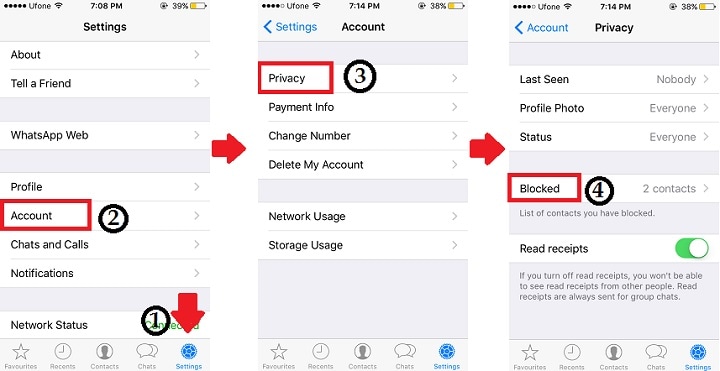
第 8 部分:iOS 15/14 上的 WhatsApp 中未显示联系人
尽管听起来令人惊讶,但有时您的联系人可能根本不会出现在 WhatsApp 上。 理想情况下,这是 WhatsApp 中的一个小故障,我们预计会通过新的更新进行修复。 不过,这里有一些简单的解决方案可以解决这个 iOS 15/14 WhatsApp 问题。
修复 1:重新启动您的设备
让您的联系人重新回到 WhatsApp 的最简单方法之一是重新启动您的设备。 为此,请按设备上的电源(唤醒/睡眠)按钮,该按钮位于设备的顶部或侧面。 出现电源滑块后,向右滑动,然后等待您的设备关闭。 片刻后,再次按下电源按钮将其打开。 如果你幸运的话,你的联系人会在 WhatsApp 上回来。
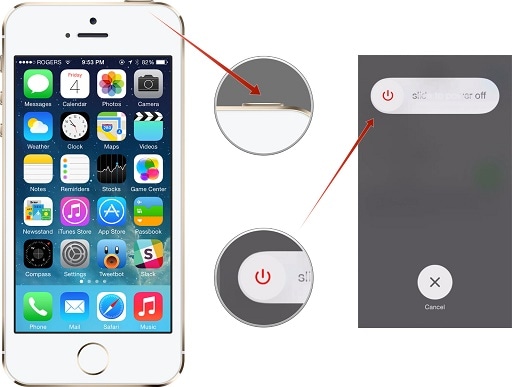
修复 2:让 WhatsApp 访问您的联系人
如果您在 iOS 15/14 更新后立即遇到问题,则需要检查其设置。 您的手机可能已关闭其联系人应用程序与 WhatsApp 的同步。 要解决此问题,请转到您手机的隐私设置 > 通讯录,并确保 WhatsApp 可以访问您的通讯录。
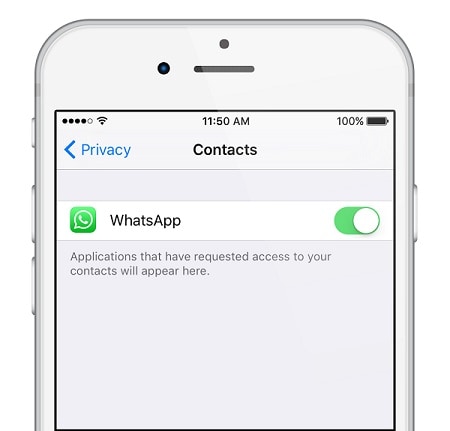
此外,即使该选项已打开,您也可以将其关闭。 请稍等片刻,然后重新打开以将其重置。
修复 3:检查您如何保存号码
只有以某种方式保存联系人,WhatsApp 才能访问您的联系人。 如果联系人是本地联系人,您可以轻松保存或在其前面添加“0”。 如果是国际号码,则需要输入“+” . 您不应在国家代码和号码之间输入“0”。
修复 4:刷新您的联系人
如果您无法访问最近添加的联系人,则可以刷新 WhatsApp。 转到您的联系人并点击菜单。 从这里,您可以刷新联系人。 或者,您也可以为 WhatsApp 打开后台应用程序刷新选项。 这样,所有新添加的联系人都会自动反映在应用程序中。
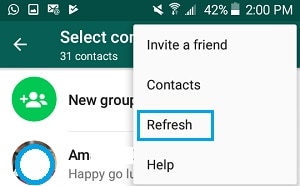
最后但最重要的是,确保其他用户也在积极使用 WhatsApp。 如果他们已卸载该应用程序或未创建他们的帐户,他们将不会出现在您的联系人列表中。

